8 mẹo và thủ thuật hay trên CH Play người dùng Android nên biết
Đăng 3 năm trước
17.395
Mục lục bài viết
Cửa hàng Google Play chính là phần quan trọng của một chiếc điện thoại Android. Vì vậy, việc biết những mẹo và thủ thuật để việc sử dụng trở nên dễ dàng là vô cùng cần thiết. Điện máy XANH sẽ tiết lộ cho bạn 8 mẹo và thủ thuật cực hữu ích với Google Play không thể bỏ qua.
1Mở Menu trên Google Play
Có 2 cách để mở Menu trên Google Play.
Cách 1: Bạn nhấn vào dấu 3 gạch bên góc trái phía trên màn hình.
Cách 2: Vuốt từ cạnh trái màn hình.
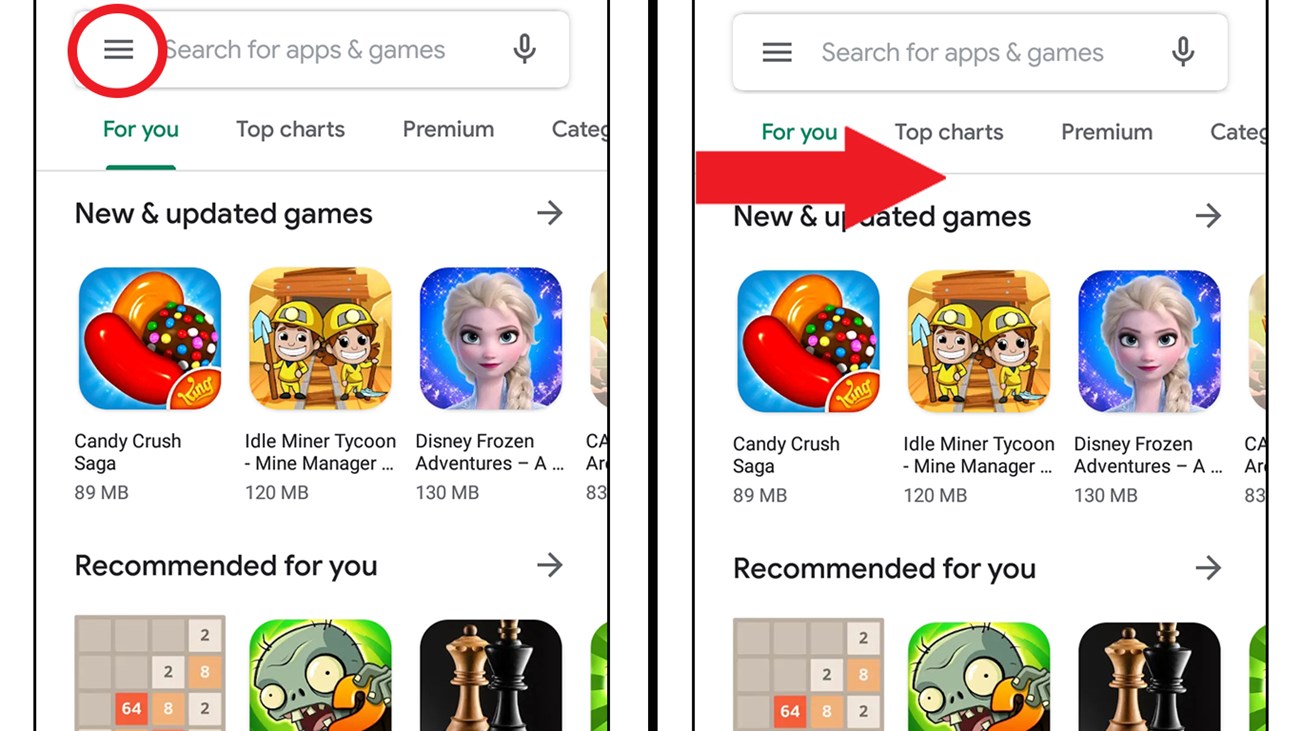
2Quản lý ứng dụng trong Google Play
Cửa hàng Google Play có một khu vực gọi là Ứng dụng và trò chơi của tôi. Từ đây, bạn có thể xem những ứng dụng bạn đã tải xuống, những ứng dụng đã được tải sẵn và những ứng dụng bạn cần cập nhật.
Để thực hiện quản lý ứng dụng, bạn thực hiện các bước sau:
Bước 1: Mở Cửa hàng Google Play.
Bước 2: Mở Menu (ba dòng ngang ở phía trên bên trái màn hình của bạn) và chọn mục Ứng dụng và trờ chơi của tôi.
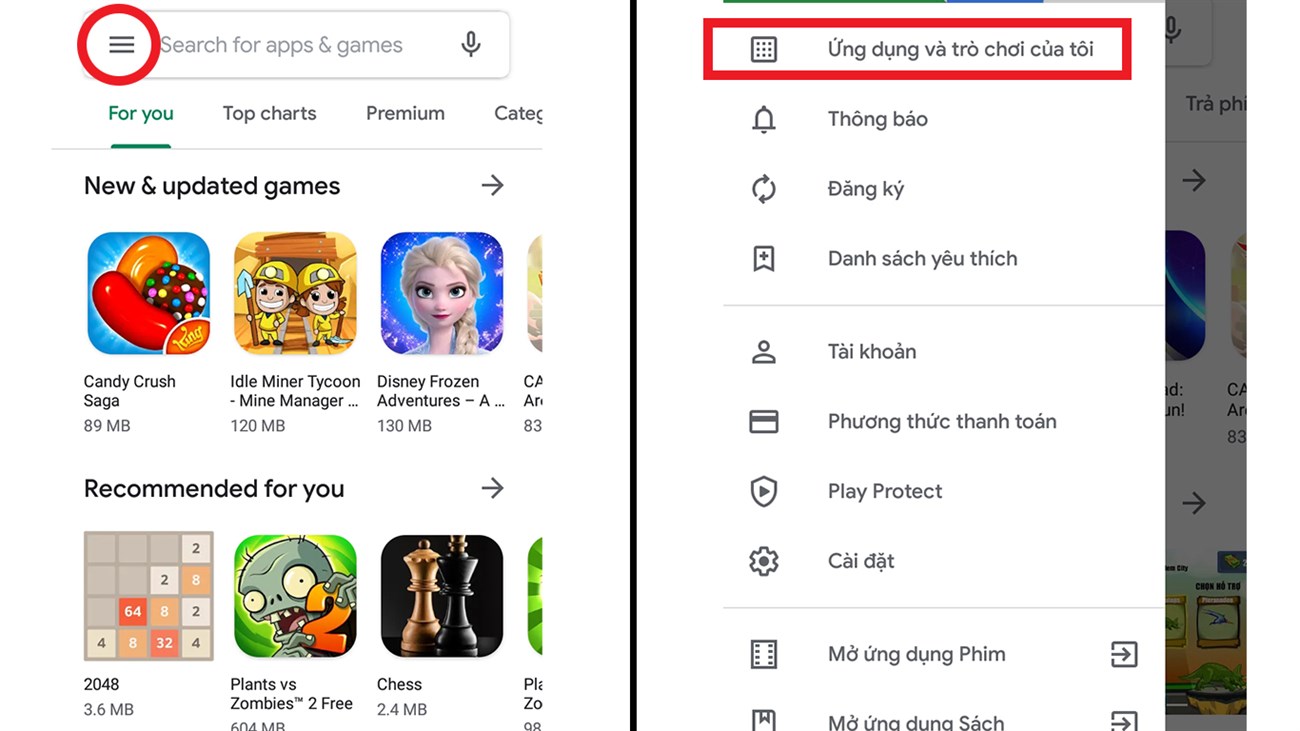
Bước 3: Trong phần Ứng dụng và trò chơi của tôi có các mục Bản cập nhật gồm các ứng dụng cần cập nhật, mục Đã cài đặt gồm các ứng dụng đã cài đặt trên máy.
Thư viện gồm các ứng dụng đã xóa trên máy, cuối cùng là Beta gồm các ứng dụng thử nghiệm.
Bước 4: Thực hiện các tác vụ bạn mong muốn như cập nhật ứng dụng, gỡ cài đặt hoặc cài đặt lại các ứng dụng bạn đã xóa.
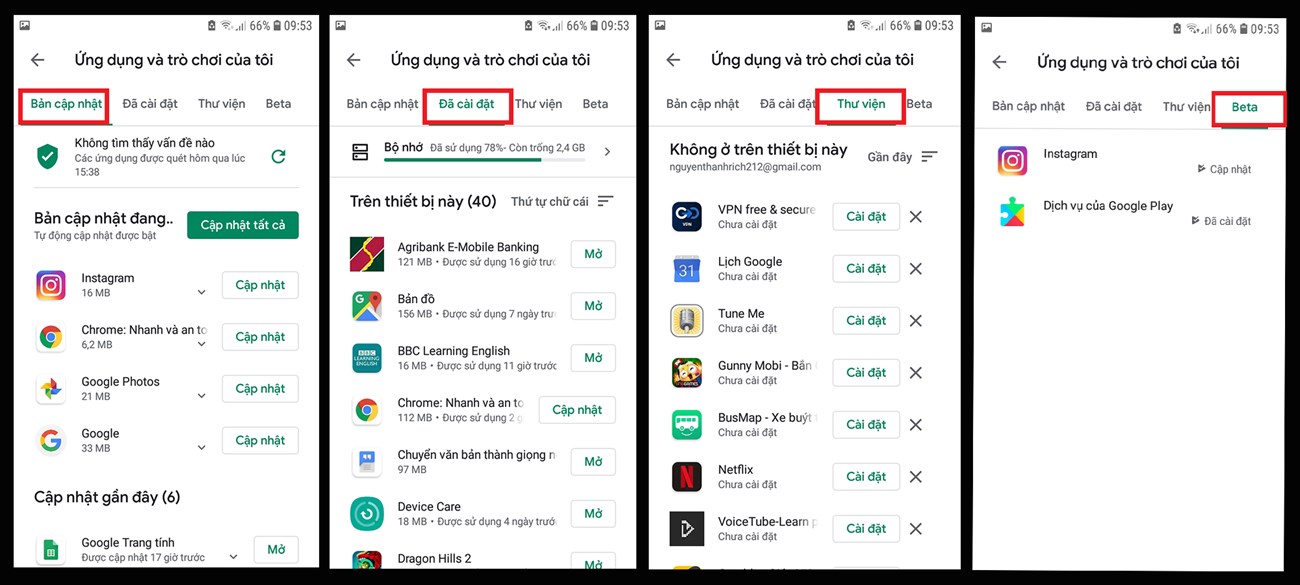
Bạn có thể quản lý ứng dụng của mình thông qua các mục Bản cập nhật, Đã cài đặt, Thư viện và Beta
3Thiết lập Kiểm soát của phụ huynh
Nếu bạn không muốn con mình tải xuống các ứng dụng không phù hợp trên Google Play như các trò chơi bạo lực, máu me, các ứng dụng hẹn hò,… bạn có thể thiết lập các kiểm soát trên Google Play.
Để thiết lập cài đặt Kiểm soát của phụ huynh, bạn thực hiện các bước sau:
Bước 1: Mở Google Play, mở Menu và chọn Cài Đặt.
Bước 2: Nhấn vào mục Kiểm soát của phụ huynh.
Bước 3: Nhấn thanh trượt để kích hoạt
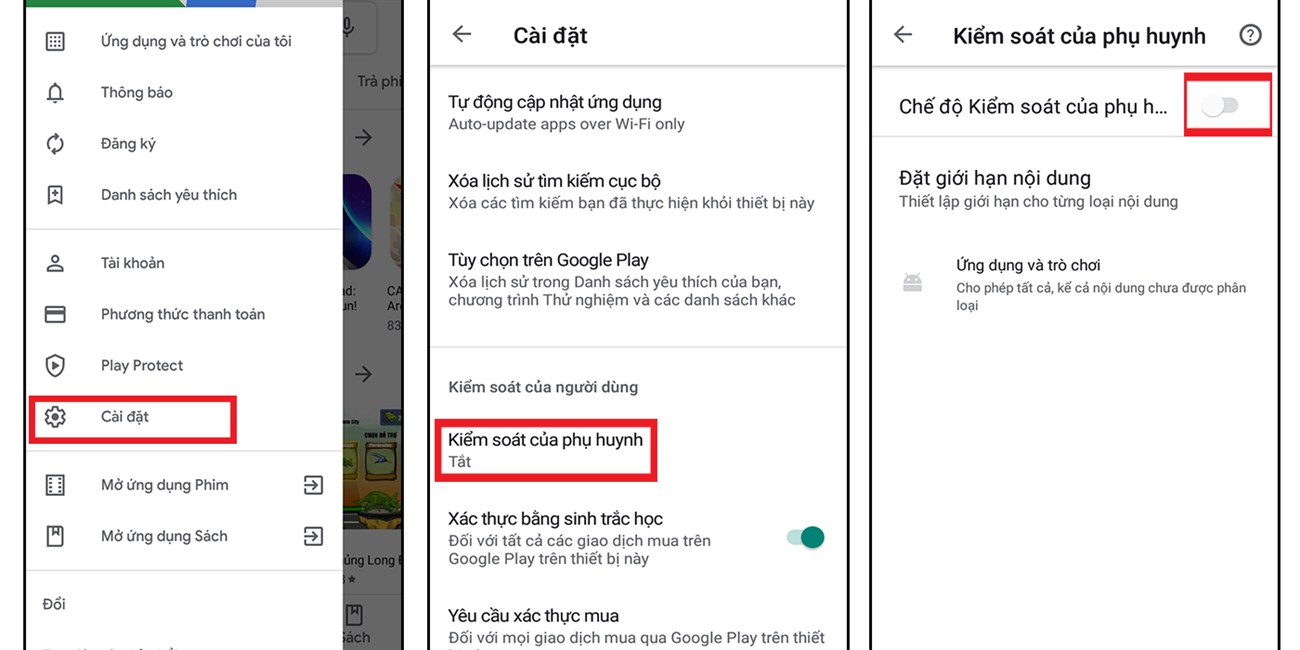
.Bước 4: Google Play sẽ yêu cầu bạn tạo một mã PIN gồm 4 chữ số. Nhập mã PIN của bạn rồi chọn OK.
Bước 5: Xác nhận lại mã PIN một lần nữa.
Bước 6: Thiết lập giới hạn bằng cách nhấn vào phần Ứng dụng và trò chơi.
Tiến hành chọn mức độ giới hạn bạn mong muốn dựa theo độ tuổi của con bạn.
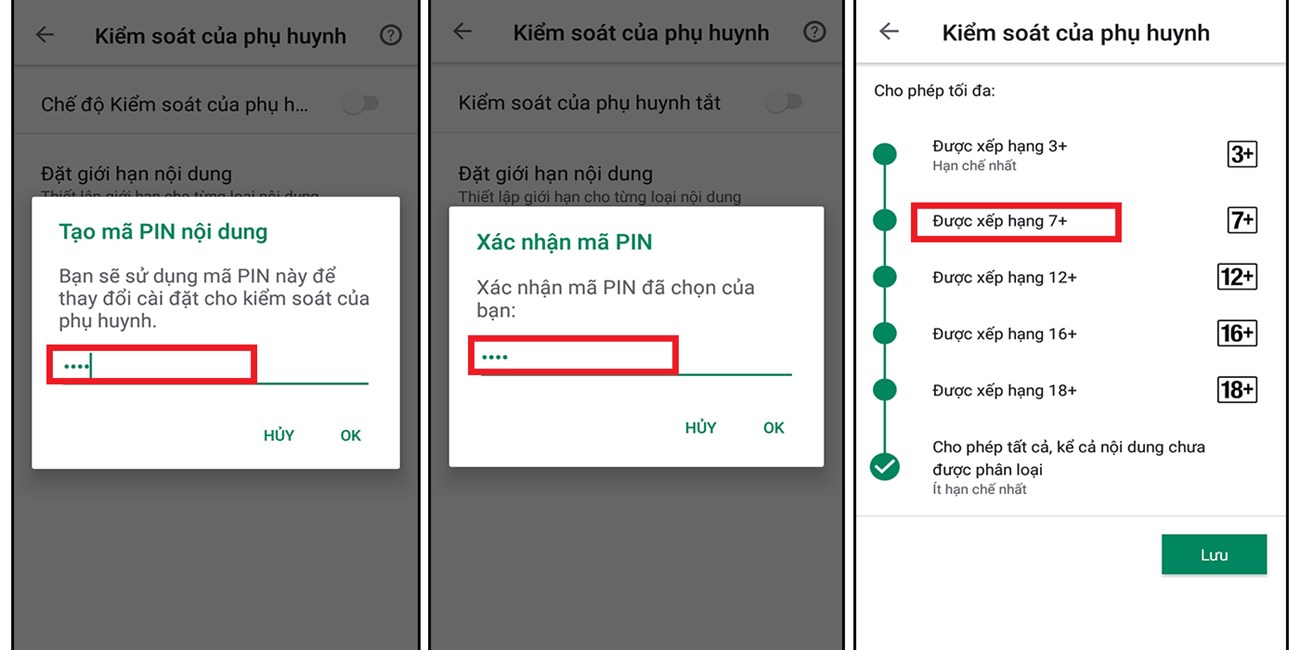
Như vậy bạn đã hoàn tất việc đặt khóa trên Google Play. Bạn sẽ an tâm con mình sẽ không tiếp cận được với những ứng dụng không phù hợp.
4Nhận tiền hoàn lại trên Google Play
Đối với các ứng dụng trả phí, khi bạn đã mua ứng dụng và cảm thấy không hài lòng và không muốn sử dụng ứng dụng đó nữa, bạn sẽ được Google Play hoàn tiền lại.
Lưu ý: Bạn chỉ được nhận tiền hoàn lại trong vòng 2 giờ kể từ khi mua ứng dụng.
Để nhận tiền hoàn lại, bạn thực hiện các bước sau:
Bước 1: Tìm ứng dụng cần hoàn tiền trên Google Play.
Thông thường, bạn sẽ thấy các tùy chọn Cài đặt hoặc Mở. Đối với ứng dụng trả phí sẽ có mục Refund sau khi bạn đã mua ứng dụng.
Bước 2: Nhấn chọn Refund để nhận tiền hoàn lại.
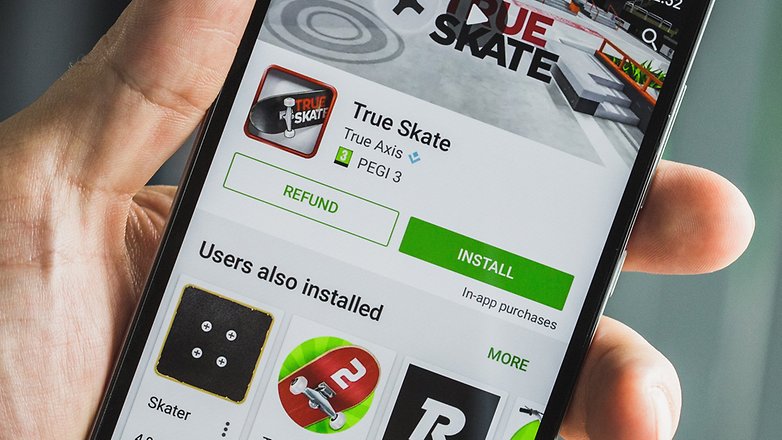
Trong trường hợp con bạn thực hiện việc mua ứng dụng mà không có sự cho phép, bạn có thể thay đổi quyền trong phần Cài đặt.
Bước 1: Vào Google Play, vào Menu và chọn Cài đặt.
Bước 2: Chọn mục Yêu cầu xác thực mua.
Bước 3: Chọn mục Đối với mọi giao dịch mua qua Google Play trên thiết bị này.
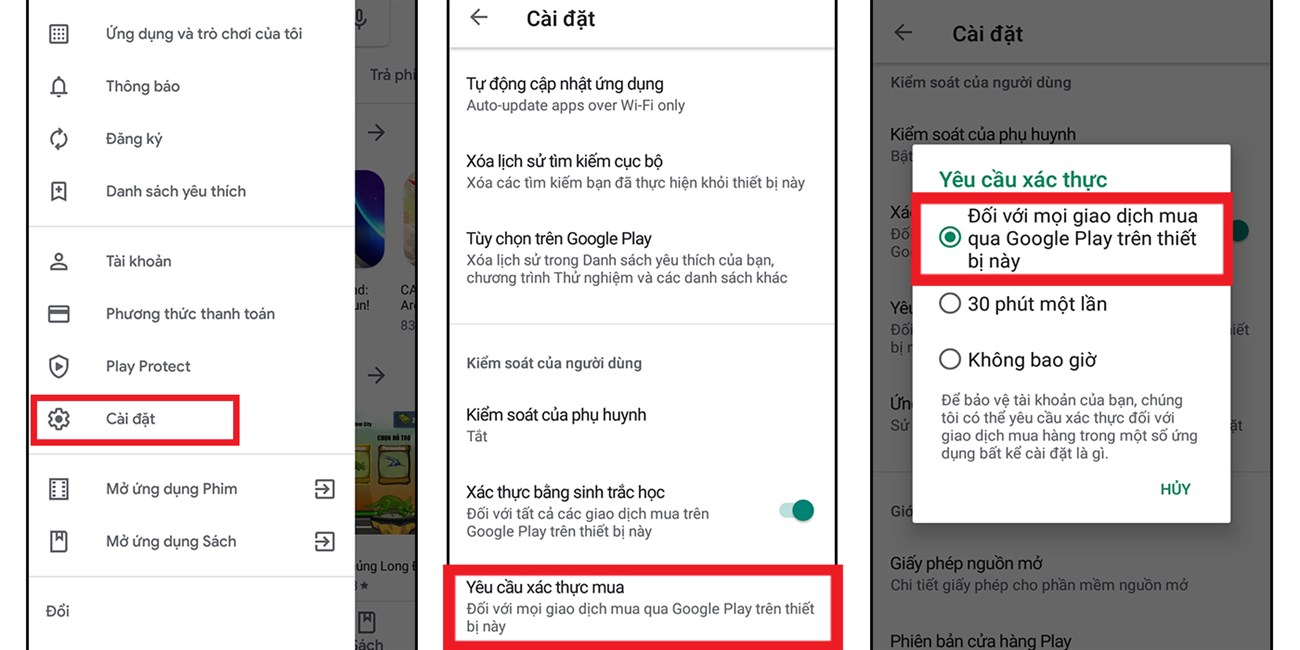
5Kiểm tra Góc Indie
Góc Indie là mục chứa những tựa game do các nhà phát triển game độc lập và các studio nhỏ được Google cập nhật tách biệt với khu vực game của Google Play.
Để xem được Góc Indie, bạn cần làm như sau:
Bước 1: Tìm kiếm từ khóa “Góc Indie Google Play” trên trình duyệt web.
Bước 2: Bạn sẽ thấy kết quả tìm kiếm của Google Play xuất hiện trên cùng. Nhấn chọn kết quả tìm kiếm đó.
Bước 3: Như vậy bạn đã truy cập được Góc Indie của Google. Bạn có thể tải, mua, hoặc truy cập sớm các tựa game trong Góc Indie.
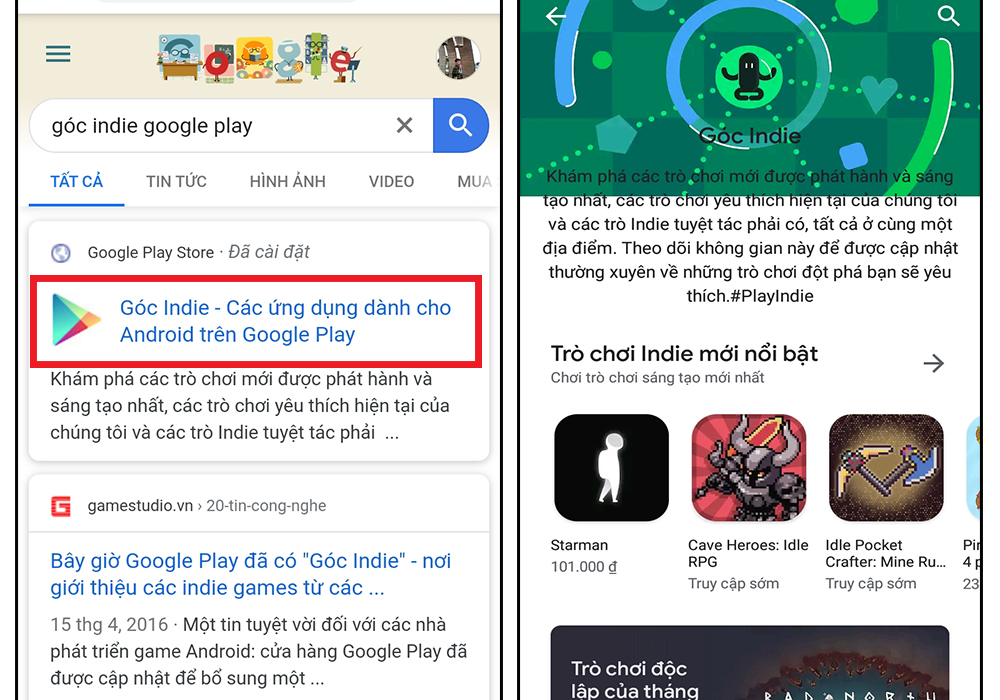
6Dừng cập nhật tự động
Thông thường, cửa hàng Google Play có xu hướng tải xuống các bản cập nhật có sẵn cho các ứng dụng của bạn. Điều này có thể gây phiền toái và tốn thêm chi phí nếu bạn đang sử dụng gói 3G hoặc 4G.
Để tắt chế độ Tự động cập nhật, bạn thực hiện các bước sau:
Bước 1: Vào Google Play, vào Menu, chọn phần Cài đặt.
Bước 2: Chọn mục Tự động cập nhật ứng dụng.
Bước 3: Bạn chọn Không tự động cập nhật ứng dụng.
Như vậy bạn đã dừng việc tự động cập nhật ứng dụng từ Google Play.
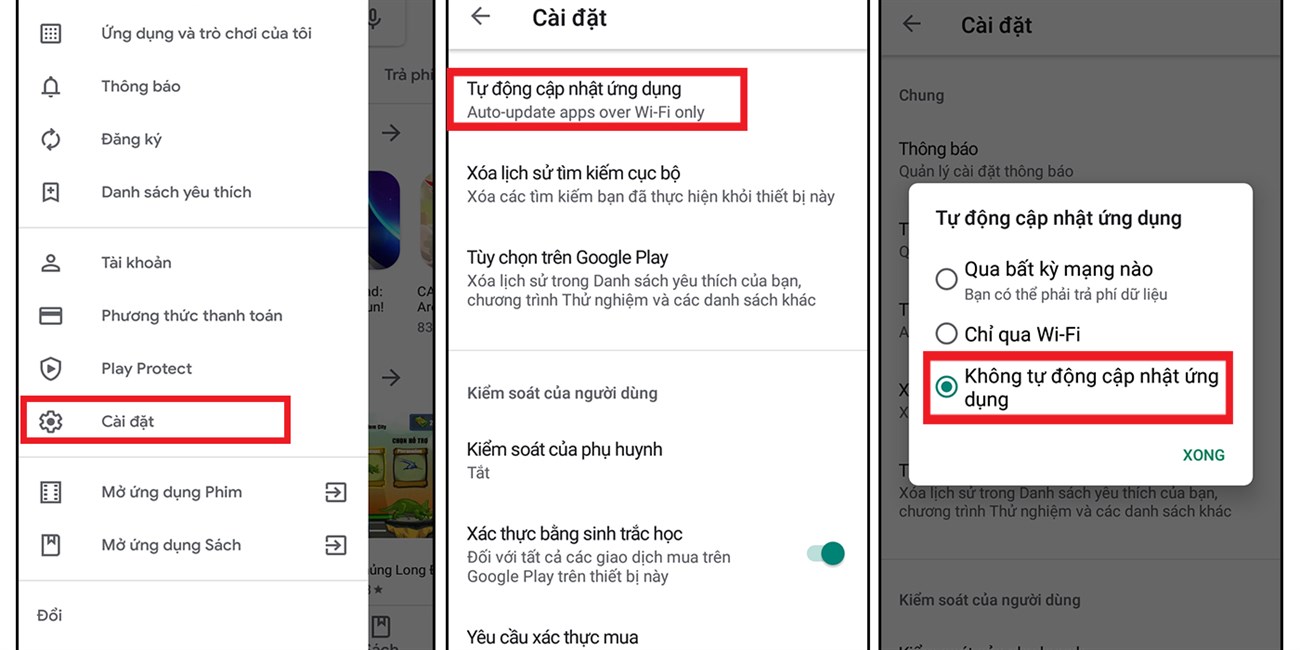
7Xem lịch sử mua hàng của bạn
Bạn sẽ dễ dàng xem được lịch sử mua ứng dụng của mình bằng vài bước đơn giản sau đây:
Bước 1: Vào cửa hàng Google Play, vào Menu, chọn mục Tài khoản.
Bước 2: Trong mục tài khoản sẽ có nhiều mục nhỏ. Nhấn chọn mục Lịch sử mua hàng.
Vậy là bạn có thể dễ dàng kiểm tra và quản lý được lịch sử mua hàng từ tài khoản của mình.
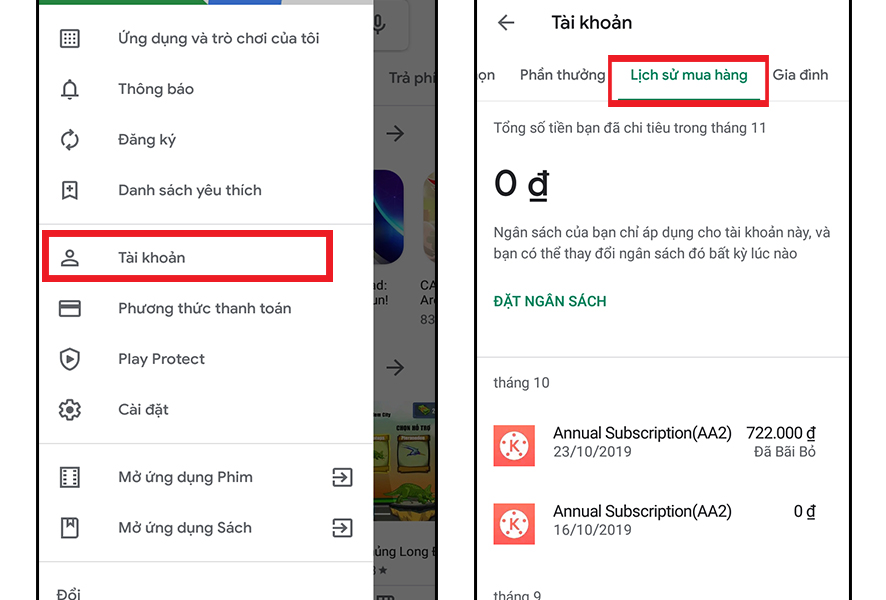
8Tải xuống ứng dụng bằng PC của bạn
Thật đáng ngạc nhiên khi ít người biết đến thủ thuật nhỏ này. Bạn có thể tải xuống ứng dụng trên thiết bị Android mà bạn chọn từ máy tính một cách dễ dàng.
Để tải xuống ứng dụng bằng máy tính, bạn cần làm các bước sau:
Bước 1: Đăng nhập tài khoản Google trên trình duyệt web trên máy tính của bạn.
Bước 2: Gõ tìm từ khóa “Google Play” và vào Google Play.
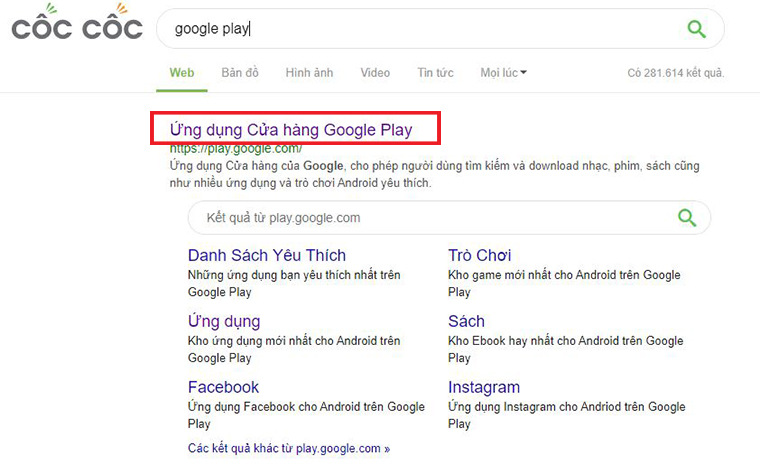
Bước 3: Chọn tìm trò chơi hay ứng dụng cần cài đặt.
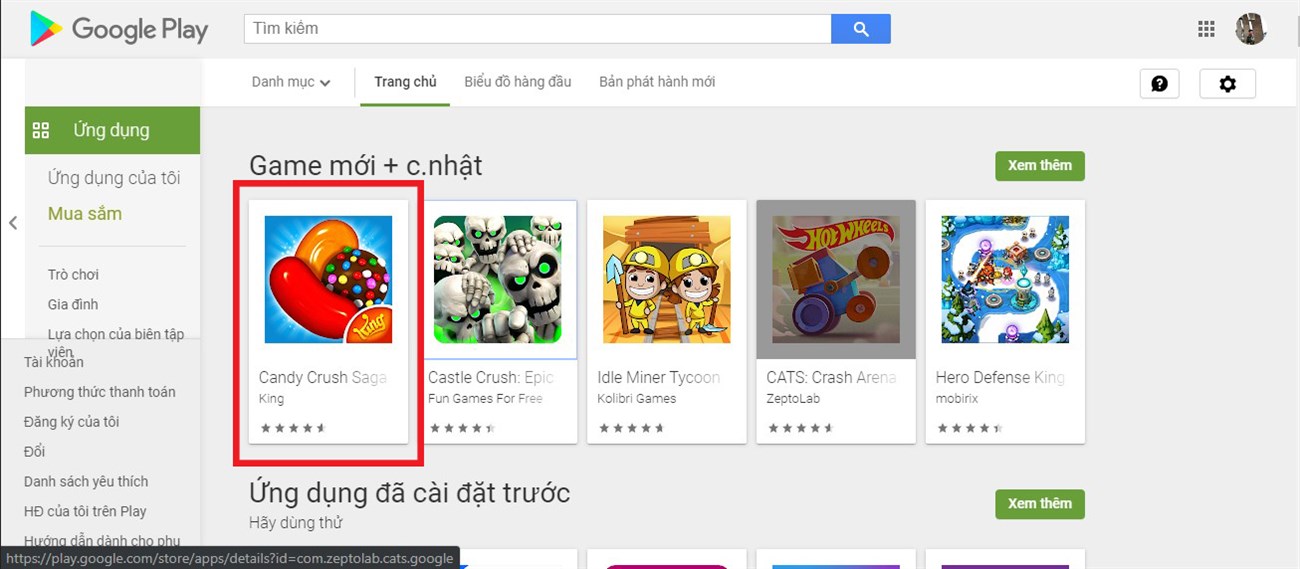
Bước 4: Nhấn chọn Cài đặt ứng dụng và chọn thiết bị tương thích và nhấn Tiếp tục.
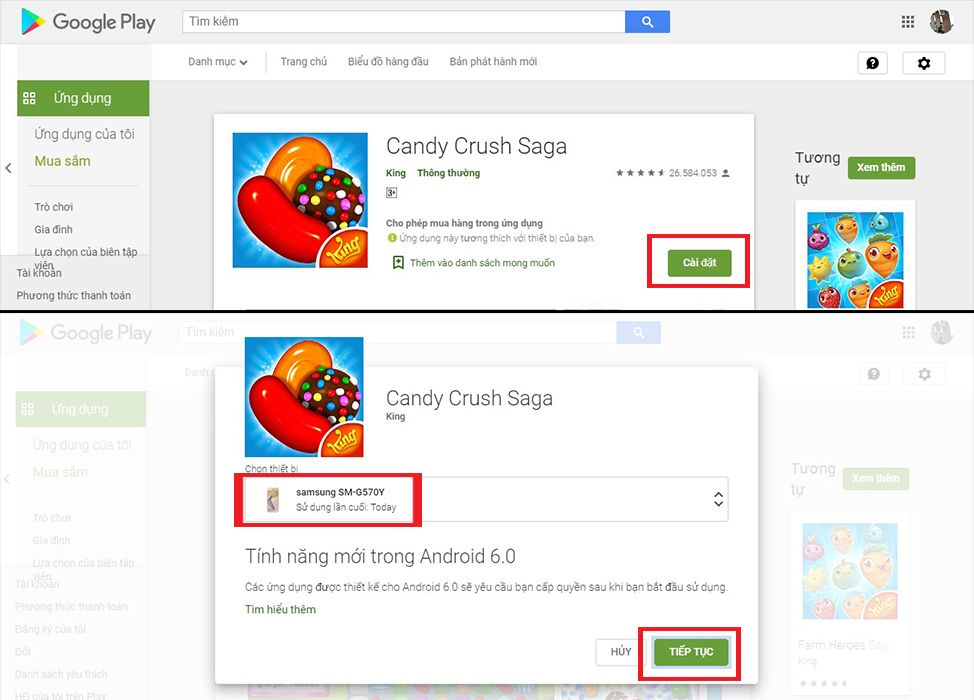
Bước 5: Tiến hành xác nhận tài khoản.
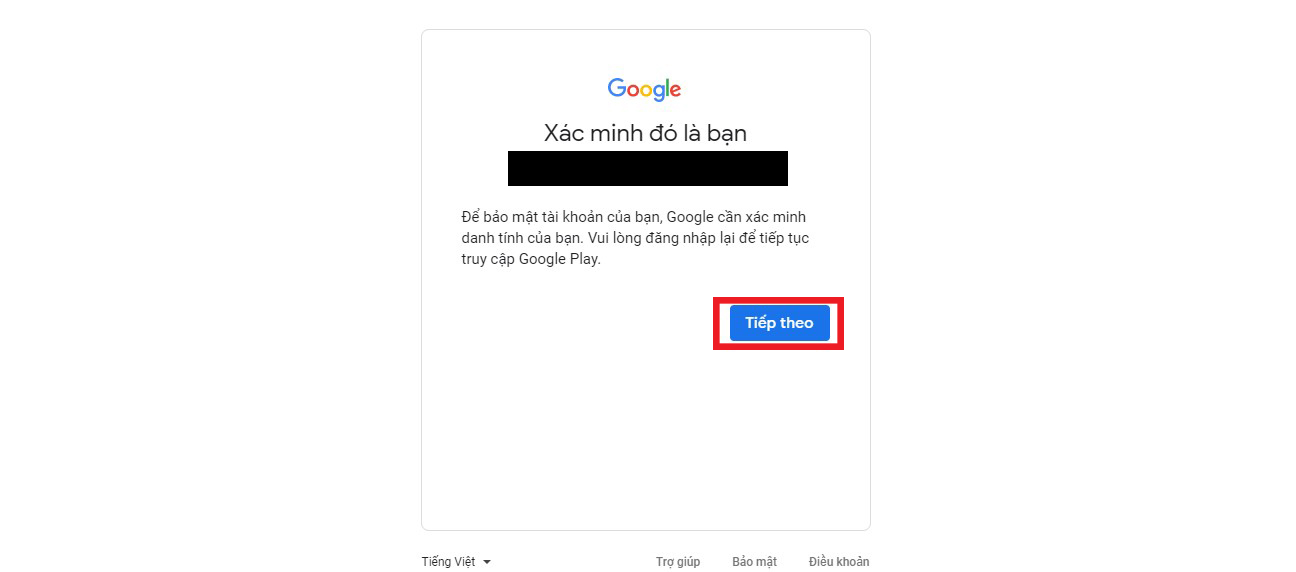
Bước 6: Nhấn chọn Cài đặt và chờ vài phút. Ứng dụng sẽ được cài đặt trên điện thoại của bạn.
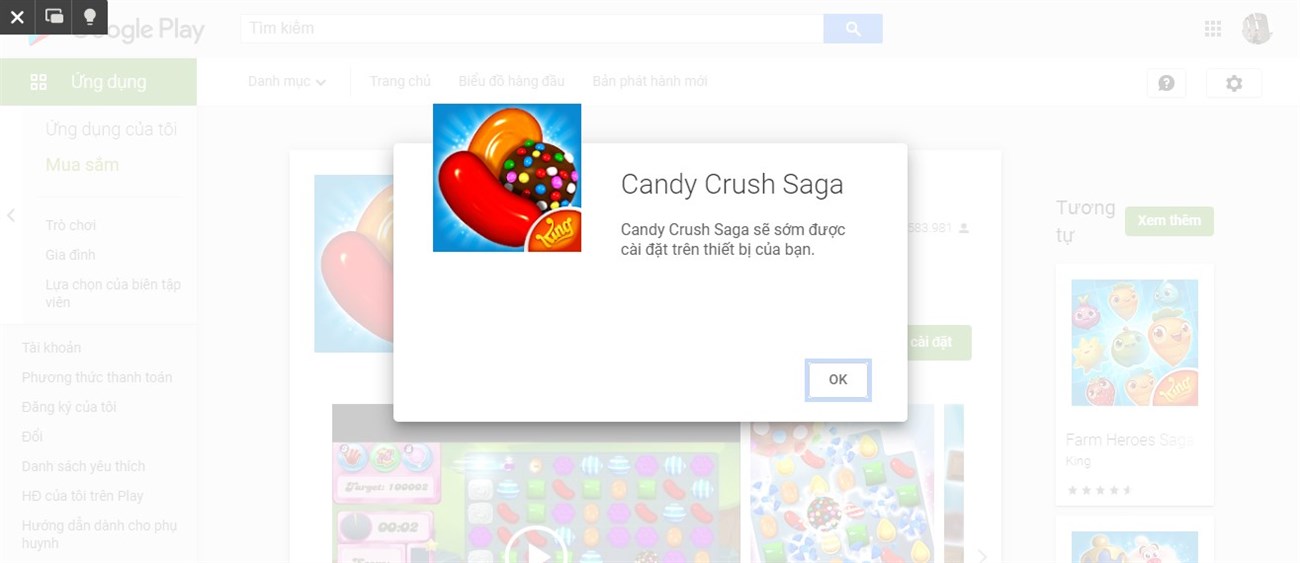
Các mẫu điện thoại Android đang kinh doanh tại Điện máy XANH:
Trên đây là 8 mẹo và thủ thuật sử dụng Google Play hiệu quả mà Điện máy XANH thông tin đến bạn. Mọi ý kiến hay thắc mắc bạn vui lòng để lại dưới phần bình luận nhé.











